
Du har måske et godt kendskab til mange af de applikationer, som du kan downloade på din nye mobiltelefon, som f.eks ændre navnet på din whatsapp, noget som appen selv tilbyder dig at ændre, så snart du begynder at bruge den, så du ikke skal tænke for meget, men der er småting, du kan gå glip af, og sådan ændre navnet på din Android-mobil.
Det kan virke som noget af ringe betydning, men tro os, når vi fortæller dig, at der vil komme tidspunkter, hvor du skal være klar over navnet på din Android-mobil. Det er derfor, hvis du ikke engang ønsker at sætte din på den, kan du vælge et andet, der er let at genkende, som dit kæledyrs eller et ord, du bruger regelmæssigt.
Som regel, fabrikanter angiver normalt navnet på selve telefonmodellen, Så hvis du ikke ønsker, at nogen skal vide, hvilken model du har, for ukendte, vil muligheden for at ændre dit navn være praktisk. Og som du allerede kan forestille dig, behøver du ikke ty til tredjepartsapplikationer for at udføre denne opgave, hvilket er lettere, end du kan forestille dig.
Det er ikke en mulighed, der er tilgængelig, når du opsætter din telefon
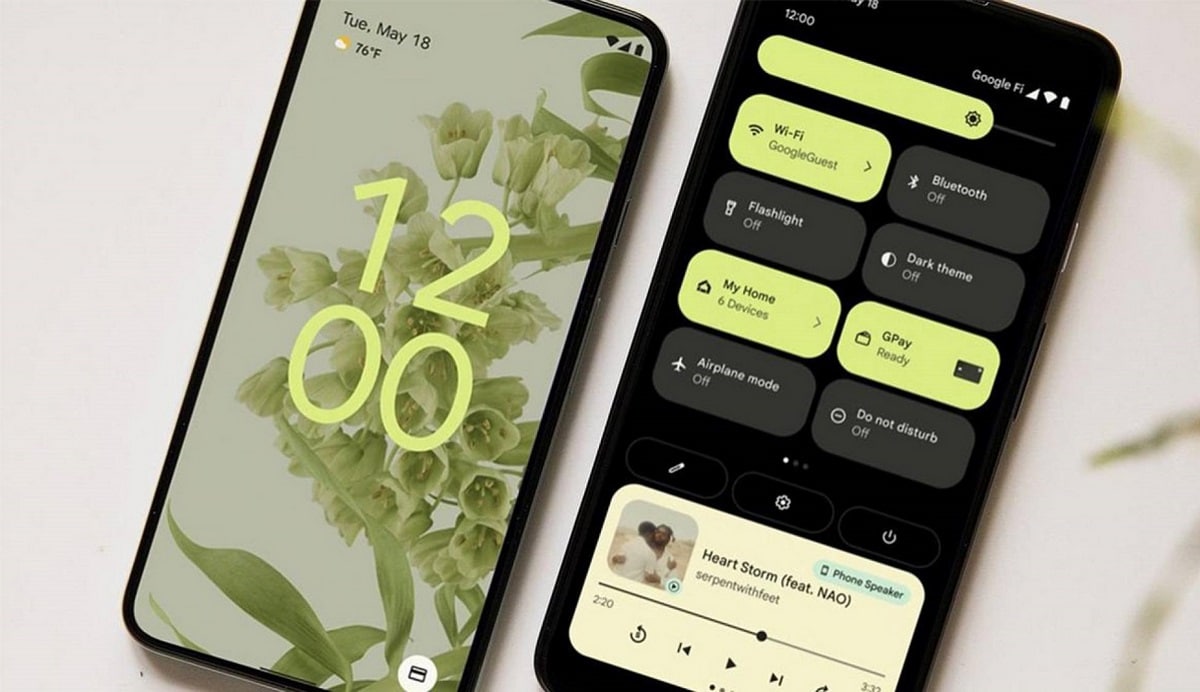
Når du downloader WhatsApp-applikationen, og du vil begynde at bruge den, giver den dig mulighed for at angive et navn, som andre brugere ikke vil se, når de skriver til dig for første gang, men som er meget gode at have, når du for eksempel kommer ind i en WhatsApp-gruppe, og når du taler, brugere, der ikke har dig gemt i deres agenda, vil være i stand til at vide, hvem du er, fordi der vil du se dit navn.
I stedet Når du begynder at bruge en ny telefon, af alle de sektioner, du skal udfylde, som din e-mail og andre, er muligheden for at angive dit navn ikke noget, den giver dig, derfor bliver du nødt til at gøre det selv. Men for at gøre tingene nemmere for dig, er vi her. Du havde helt sikkert ikke stoppet op med at tænke på muligheden for, at andre brugere kunne se navnet på din telefon, som, som vi antydede, producenter normalt angiver modellen eller mærket af den. Men nu, hvor du ved det, er det tid til at gå i gang med arbejdet og beslutte, hvordan du vil navngive det, om det er med dit eget navn, dit kæledyrs navn, eller hvad du nu foretrækker.
Uden yderligere omstændighed vil vi nedenfor give dig de trin, du skal følge, så du nemt kan foretage denne ændring uden at spilde eftermiddagen på at lede efter en måde at opnå den på.
Så du kan ændre navnet på din Android-mobil

Den første ting du bør være klar over er, at du ikke behøver at bekymre dig om det tilpasningslag, som din terminal har, da trinene, der skal følges, er så enkle, at ændringen mellem lagene er praktisk talt umærkelig.
Først og fremmest skal du, som forventet, gå til indstillingerne på din mobiltelefon og se efter indstillingen, der siger, Telefonoplysninger. Når du har nået dette punkt, vil du se, at du tydeligt har en mulighed, der siger Enhedsnavn. Nu er det så enkelt som at klikke på den knap og skrive det navn, du har valgt til din Android-terminal.
Dit Bluetooth-navn
Nu hvor du har ændret navnet på din Android-telefon, vil du sandsynligvis fortsætte med at tilpasse din enhed for at gøre den så meget, som du kan lide, som muligt. Derfor er det nu gået op for dig, at det også er en god idé at lave en Bluetooth navneændring.
Og det er, som det sker med navnet på din Android-mobil, dette værktøj har også sit navn sat af virksomheden, som også normalt er mærket eller modellen. Når du vil bruge den, er det også nemmere at finde din terminal, hvis du ser et navn, du genkender, i stedet for et generisk navn, som du kan forveksle med din nabos, hvis han også har den samme telefon som dig.
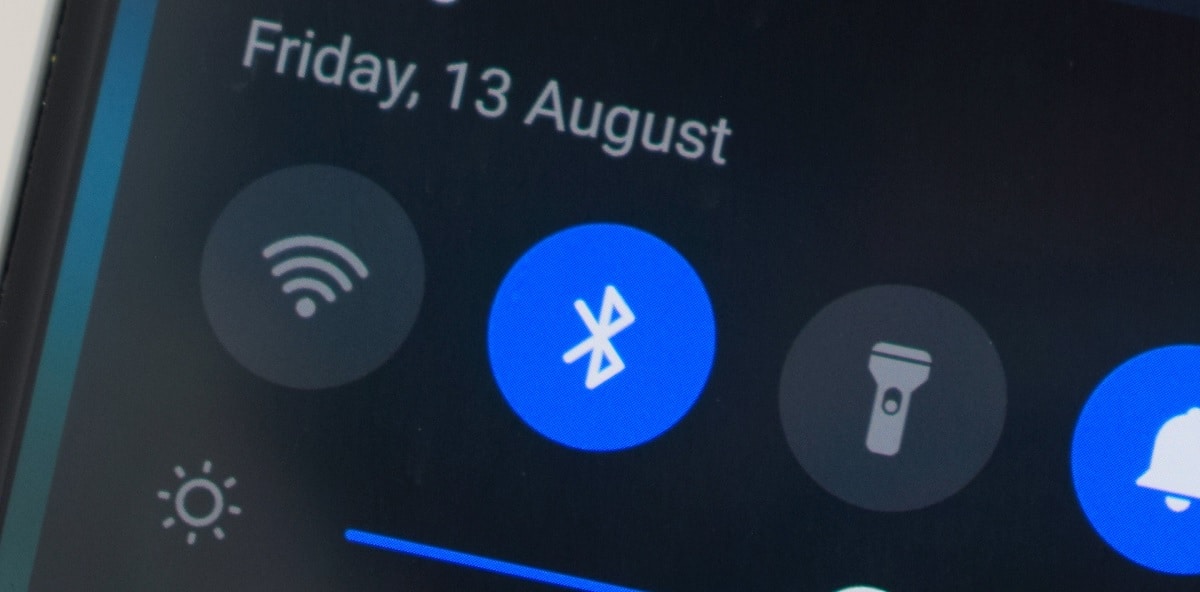
For ikke at nævne de lejligheder, hvor du kan være på steder omgivet af et væld af mennesker, hvor hvis mange mennesker har deres Bluetooth aktiveret, kan de forvirre dig. Så vi vil redde os selv fra at gå igennem besværet med at sende visse oplysninger til den forkerte telefon, og vi vil vise dig den måde, du vil være i stand til at ændre navnet på din Bluetooth, så du nemt kan genkende den, når du skal bruge den. Derudover kan du også vise dine venner og familie, hvordan det skal gøres, så de ikke skal igennem det samme problem. vi efterlader dig med nedenstående trin:
- Først og fremmest skal du gå til Indstillinger på din Android-telefon.
- Nu bliver du nødt til at lede efter sektionen Forbindelser, som afhængigt af din telefons mærke kan variere i navn, men den er genkendelig.
- Vælg nu Bluetooth-indstillingen.
- Når du er inde, skal du kigge efter afsnittet Enhedsnavn og også klikke på dette.
- Derefter åbnes en lille boks, hvor terminalens nuværende navn vil være, og hvor du kan redigere den efter din smag.
- Bekræft handlingen, når den er klar, og du vil have navnet på din personlige Bluetooth.
Som du måske har set, er trinene også meget enkle, og ændringen vil være rigtig nyttig ved mange lejligheder. Det bedste er, at du kan ændre navnet på din Bluetooth så mange gange du vil, du skal bare følge disse trin igen. Selvom der med opdateringen til nye lag af dit operativsystem kan forekomme nogle ændringer, såsom at ty til de avancerede Bluetooth-muligheder. Selvfølgelig vil ændringerne være minimale, og du vil ikke have problemer med at nå dit mål.
Nu hvor du kender de trin, du skal følge for at kunne ændre navnet på din Android-telefon uanset hvad du har lyst til, inviterer vi dig til at give din smartphone et anderledes touch.
